mp4格式的视频如何转换成wmv格式
如果您精心拍摄了一段美好的MP4视频,只能在支持WMV格式的旧式媒体播放器播放。那么,将MP4格式视频转换为WMV格式就很必要了。接下来,简鹿小编将为您介绍几种主流的mp4格式转换wmv格式方法。
一、先来了解下什么是mp4格式和wmv格式
MP4格式:这是目前最流行的视频容器格式之一。它基于MPEG-4标准,以其出色的压缩效率和良好的画质著称,几乎兼容所有现代设备、播放器及社交媒体平台。其编码通常采用H.264或H.265,能在保持较小文件体积的同时提供高清画质。

WMV格式:这是微软公司开发的视频压缩格式。在过去,尤其是在Windows XP和Vista时代,WMV是Windows Media Player的默认格式,与微软生态系统紧密结合。但其主要劣势在于跨平台兼容性较差,在非Windows设备或某些现代播放器上可能无法顺利播放。

二、转换方法一览:总有一款适合您
方法一:使用专用视频转换软件(最推荐、功能最全)
这是最强大、最灵活的方式,适合对输出质量、文件大小和参数设置有较高要求的用户。
1. 选择软件:市面上有许多优秀的视频转换软件,例如如简鹿视频格式转换器、HandBrake、Any Video Converter等。它们通常支持海量格式,并提供丰富的自定义选项。
2. 操作流程(以简鹿视频格式转换器为例):
首先,在计算机上打开简鹿视频格式转换工具。进入软件主界面后,直接点击"视频格式转换"功能选项,进入格式转换操作界面。
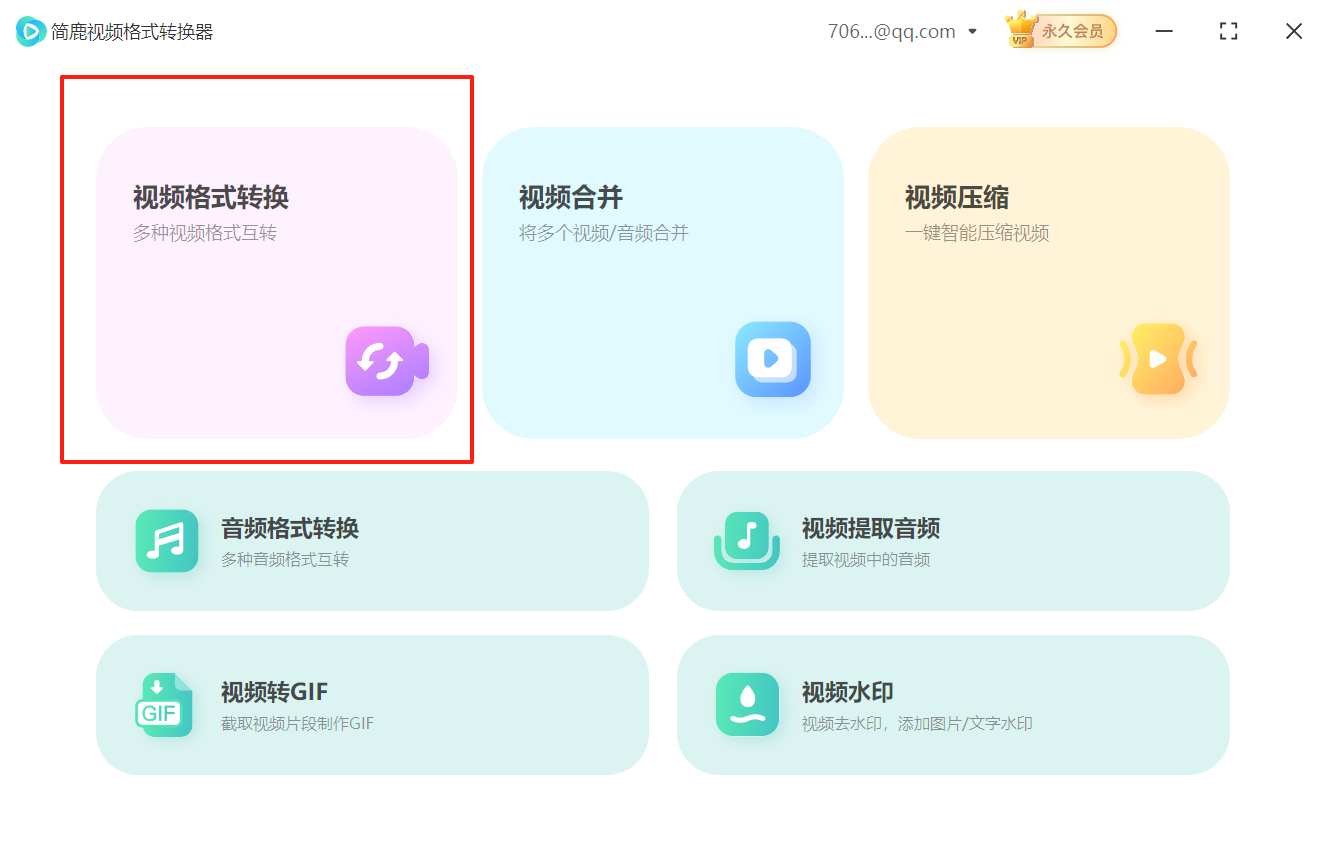
找到并点击"添加文件"功能按钮。用户可根据实际需求,选择"添加单个文件"或"添加整个文件夹"的方式,将需要转换的mp4格式视频文件导入到软件中。
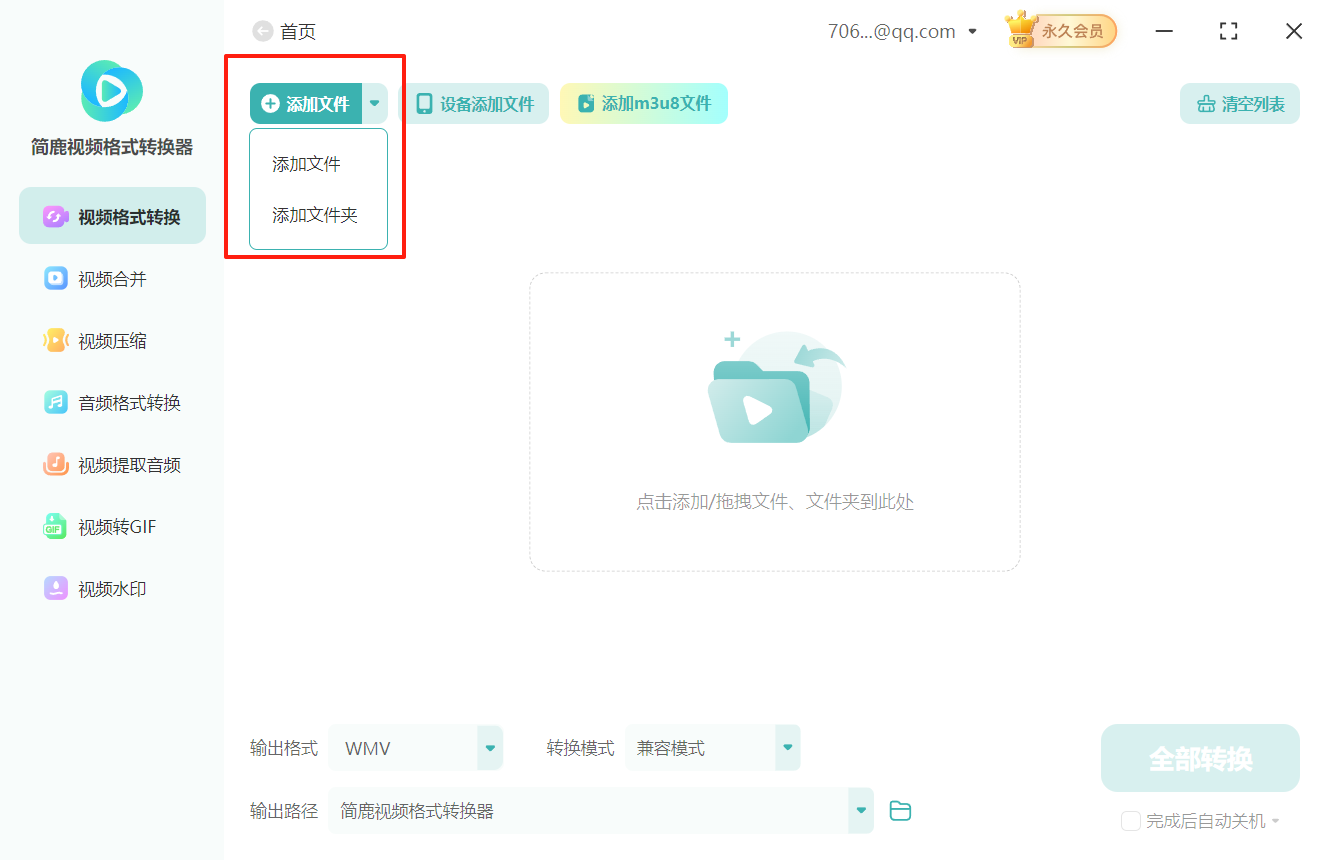
点击左下角的"输出格式"设置选项,系统会弹出格式选择窗口。在这个界面中,请找到并选定"wmv"格式作为最终的输出格式。
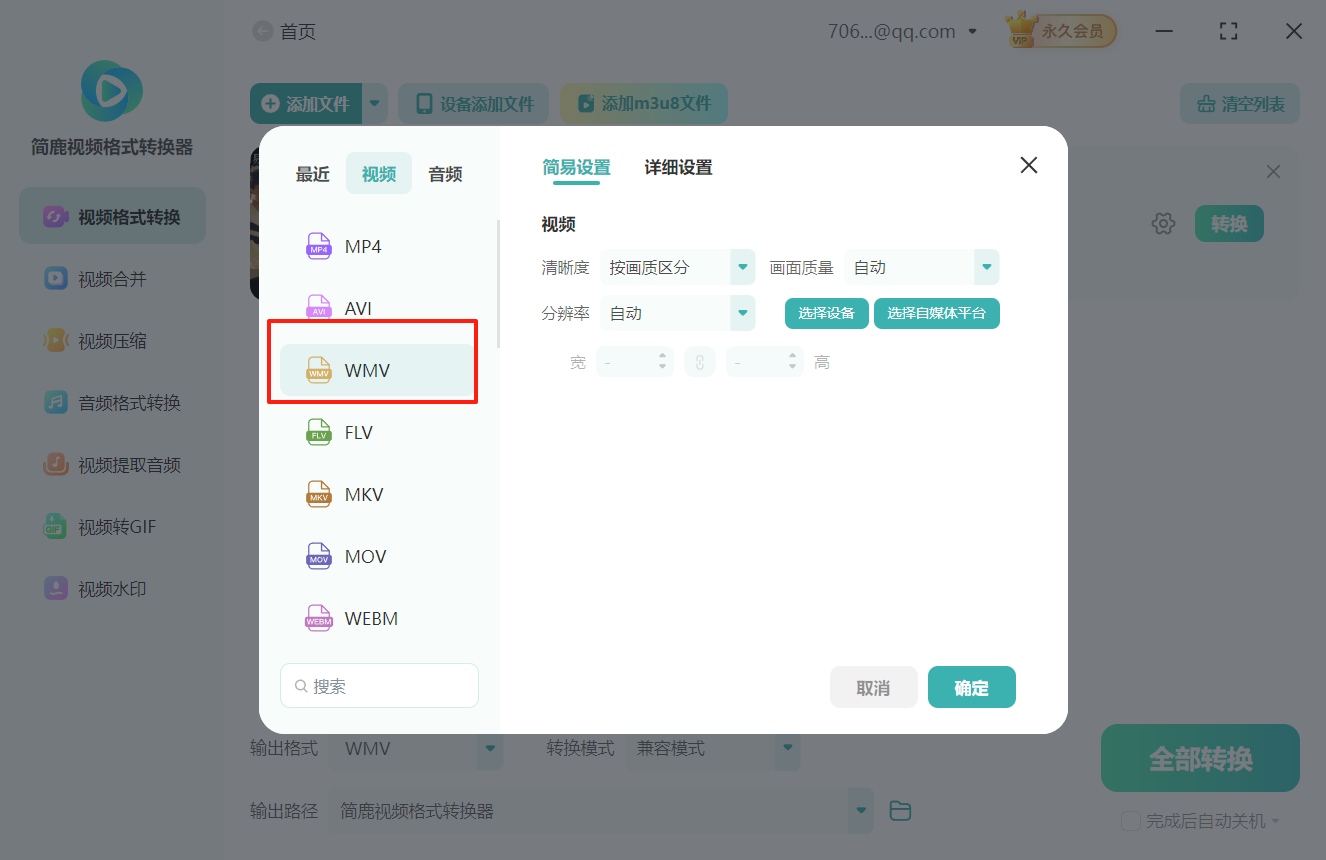
设置视频转换模式。该软件提供了多种转换模式供用户选择。在一般情况下,推荐使用默认的"兼容模式"即可。
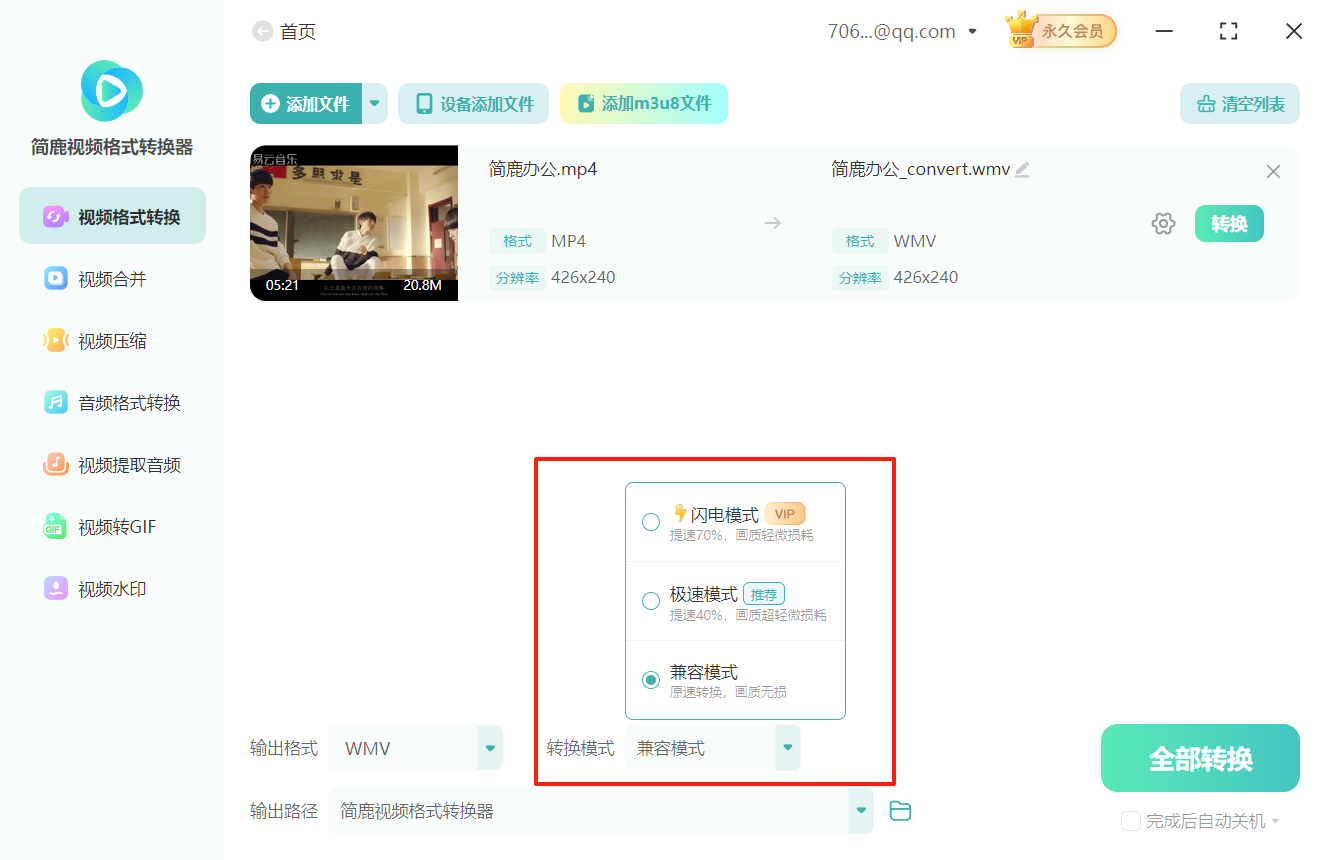
设置转换完成后的wmv视频文件的保存路径。如果用户没有特殊要求,可以直接使用的软件默认存储路径。
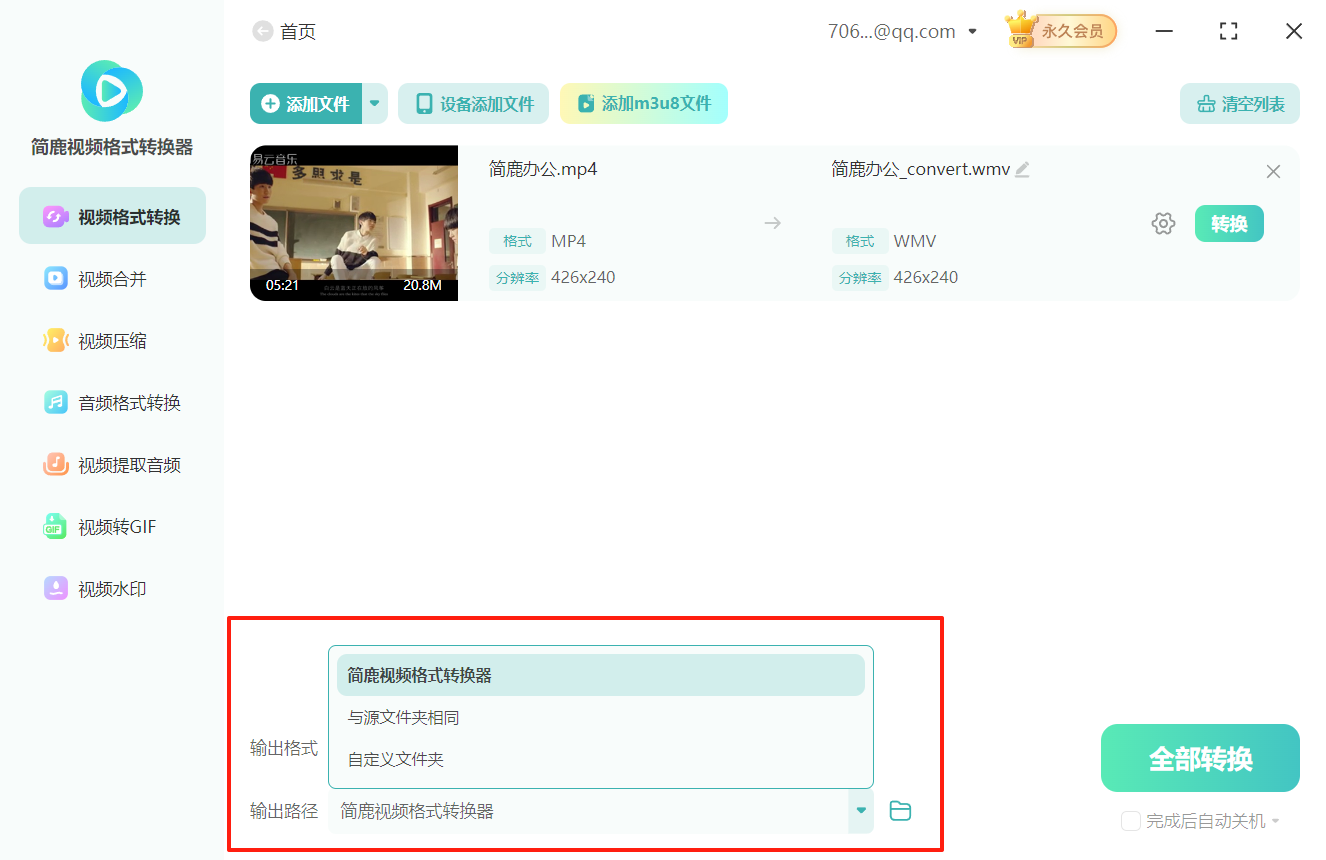
所有设置完成后,点击界面右下角的"全部转换"按钮,软件就开始执行格式转换任务了。
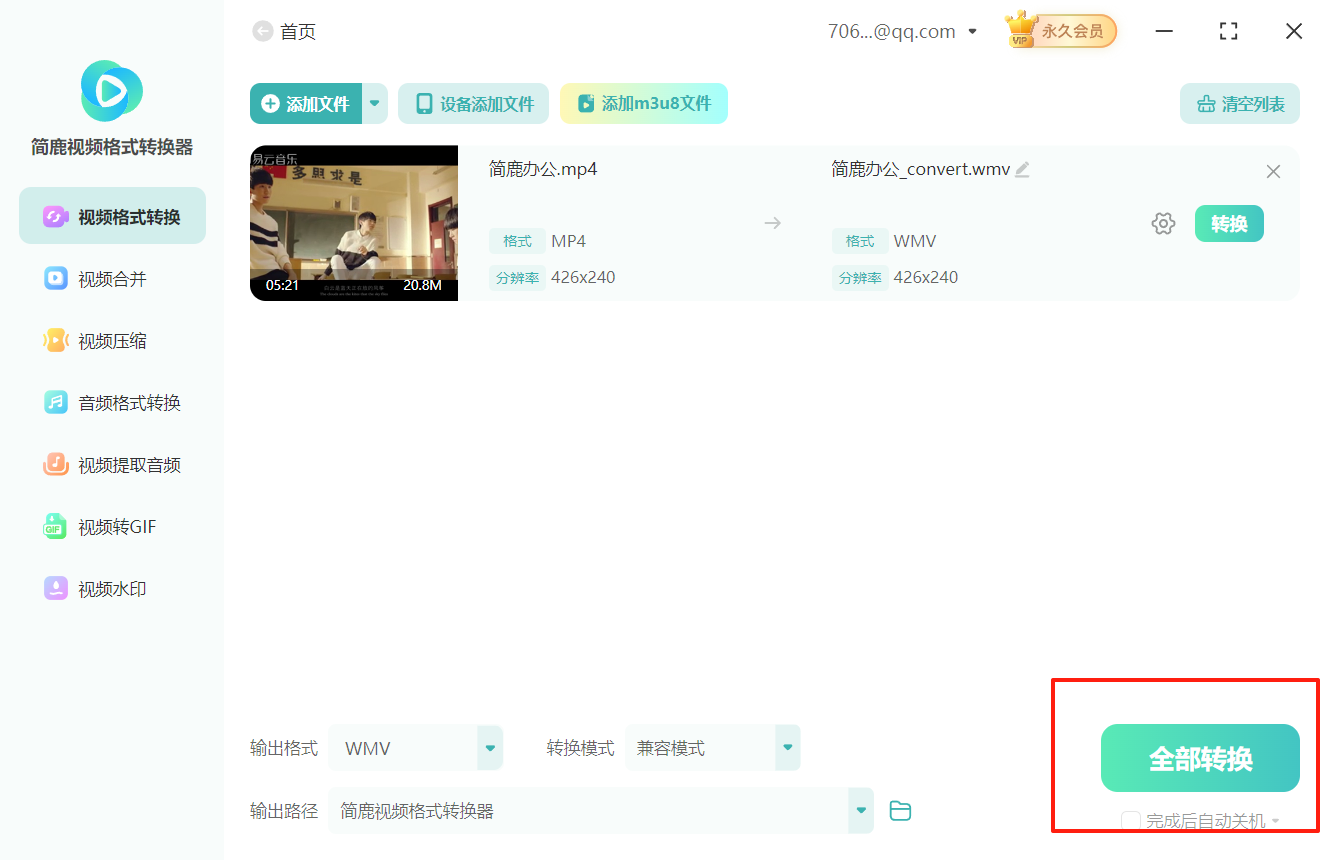
优点:功能全面,支持批量转换,可精细控制输出参数,转换速度和质量俱佳。
缺点:部分高级软件需要付费。
方法二:利用在线转换网站(最便捷、无需安装)
如果您只是偶尔转换一两个小文件,且不希望安装任何软件,在线转换是理想选择。
1. 寻找可靠的网站:在搜索引擎中搜索“mp4格式的视频如何转换成wmv格式“在线视频转换”或“mp4格式的视频如何转换成wmv格式”,会出现许多此类网站,例如CloudConvert、Online-Convert、Zamzar等。
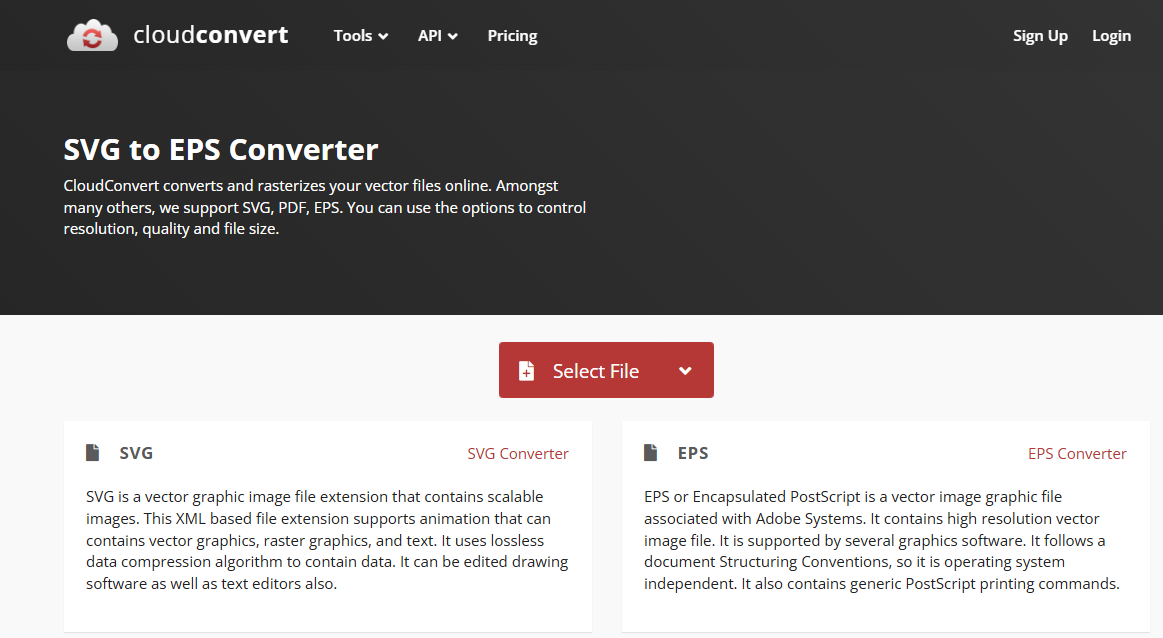
2. 操作流程:
上传文件:访问网站,点击“选择文件”按钮上传您的MP4视频。
选择目标格式:在格式列表中,选择“WMV”作为输出格式。部分网站也提供简单的参数调整,如分辨率。
开始转换并下载:点击“转换”按钮。服务器会处理您的文件,此过程需要一些时间。转换完成后,网站会提供一个下载链接,点击即可将WMV文件保存到本地。
优点:无需安装软件,跨平台,操作极其简单。
缺点:依赖网络速度,有文件大小限制,上传私人视频存在隐私泄露风险,不适合批量处理。
方法三:使用系统内置工具
对于Windows用户,其实系统内部就有一个简单的转换工具。
使用电影和电视应用:
虽然“电影和电视”应用本身不能直接转换格式,但通过Windows应用商店安装一个名为“视频转换器”的扩展,可以实现简单的格式转换功能。安装扩展后,在应用的“…”或设置菜单中可能会找到转换选项。
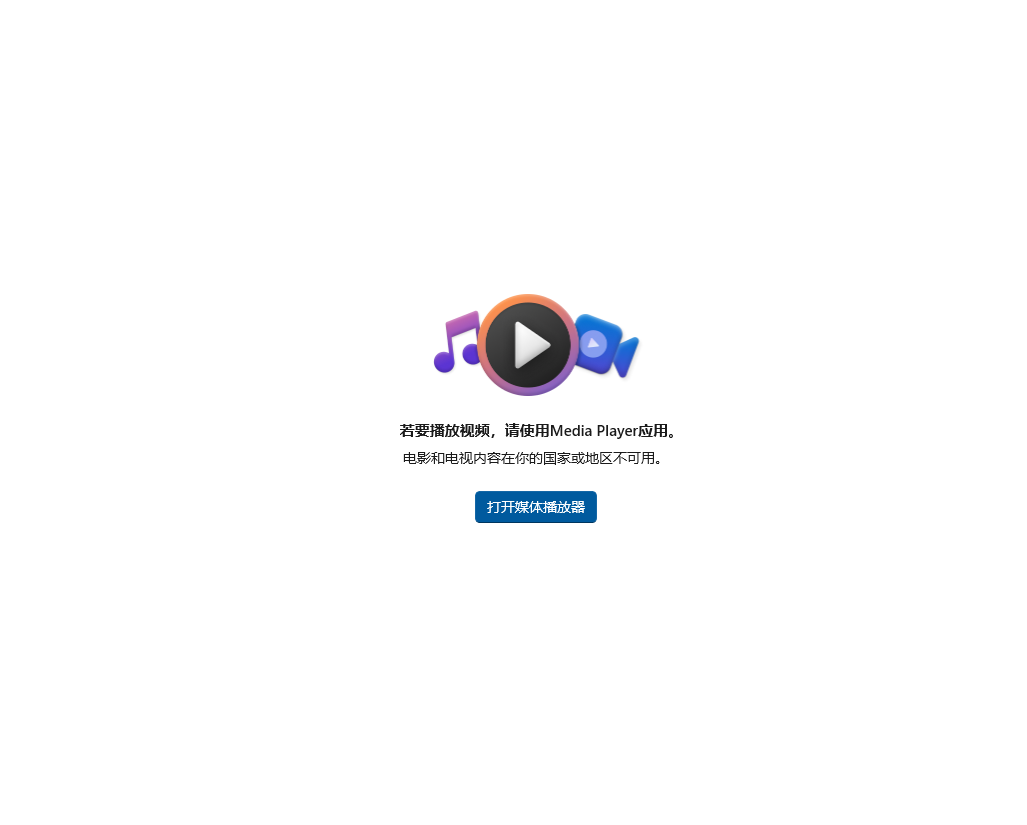
优点:完全免费,无需下载第三方软件。
缺点:功能非常基础,自定义选项极少,转换效率和质量通常不如专业软件,操作路径不直观。
将MP4转换为WMV并非难事,关键在于根据您的具体场景选择最合适的方法。这里,小编还是推荐使用解决方案成熟的简鹿视频格式转换器。希望这篇详尽的指南能帮您顺利将mp4格式的视频转换成wmv格式。







